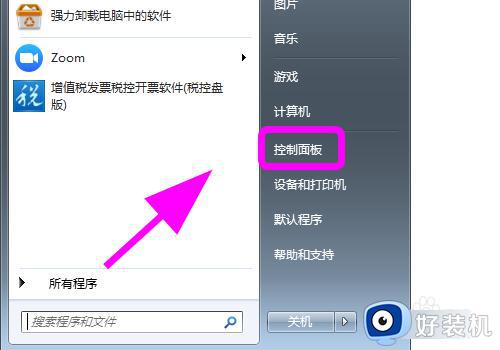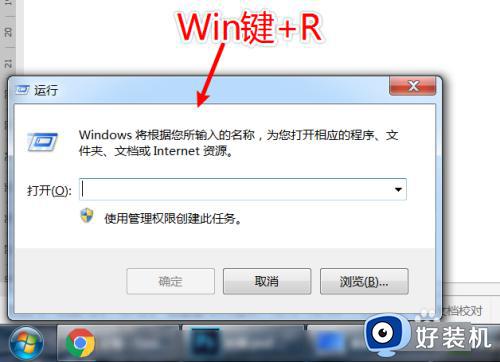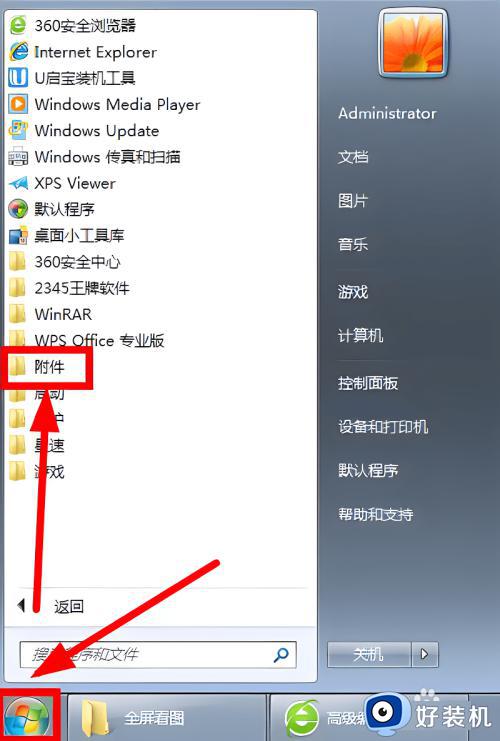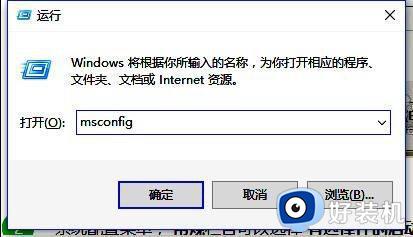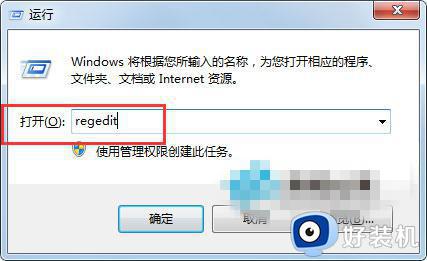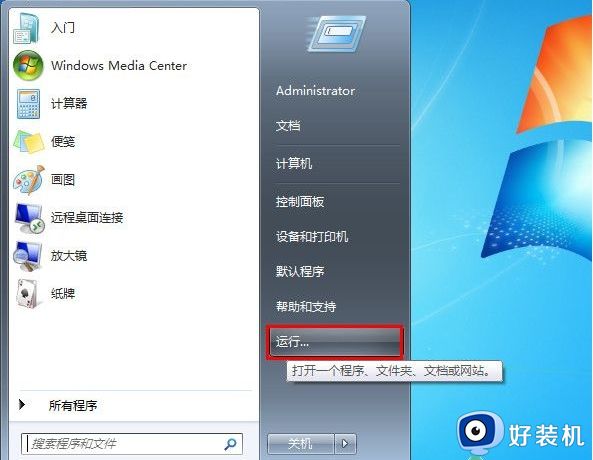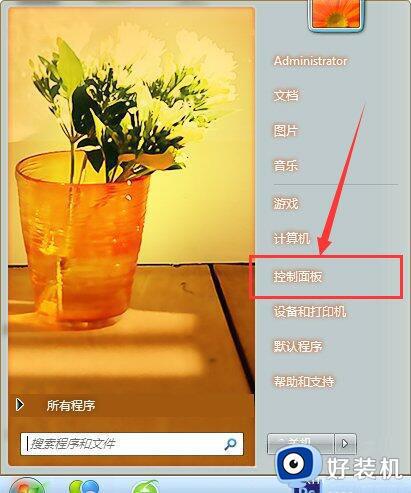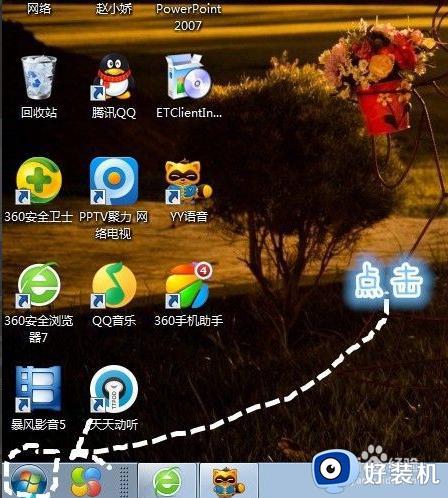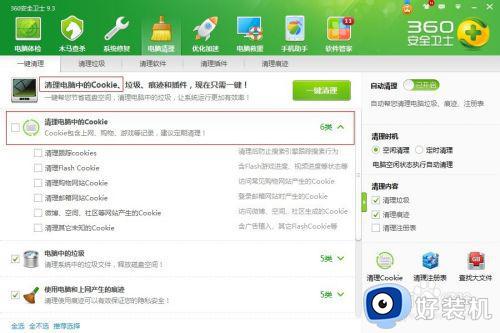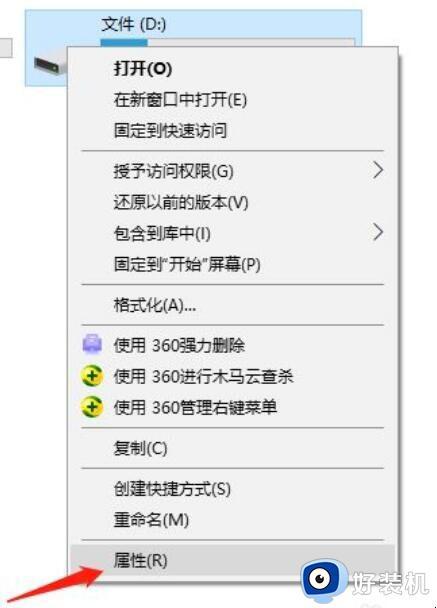win7怎么删除多余的系统 win7删除多余操作系统的方法
时间:2024-04-16 18:01:07作者:huige
在win7系统中,很多人都会安装双系统来使用,但是一段时间之后不需要了,就想要将对于的系统删除,不过还有一部分用户并不知道win7怎么删除多余的系统,其实操作方法还是挺简单的,有需要的用户们可以跟随着笔者一起来看看win7删除多余操作系统的方法吧。
方法如下:
1.在系统开始处,点击开始,找到附件,打开里面的“运行“。
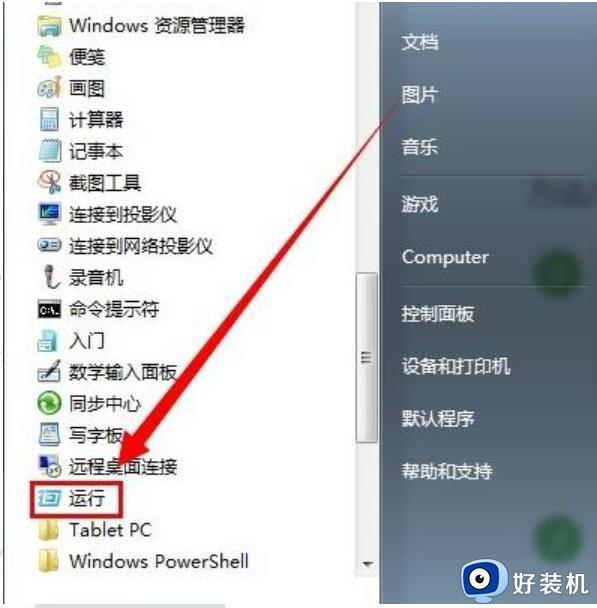
2.在运行界面,输入“msconfig”,点击“确定”按钮即可;
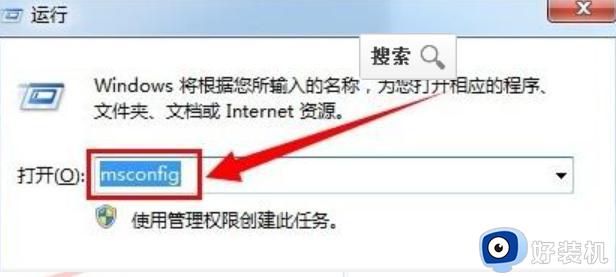
3.打开“系统配置”界面,在界面面板打开“引导”。可以看到两个系统的名字;
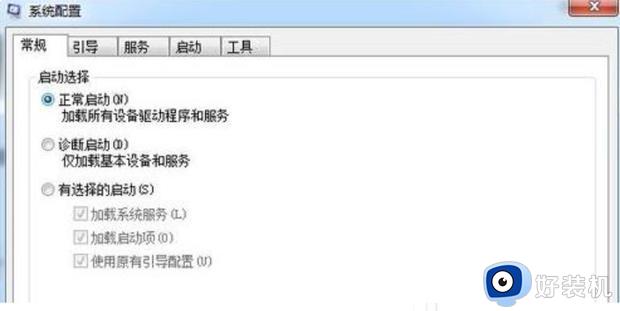
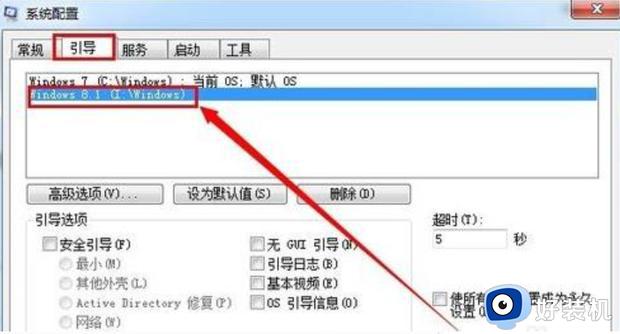
4.选择其中一个你想要删除的系统,点击“删除”后点击“应用”就可以了;
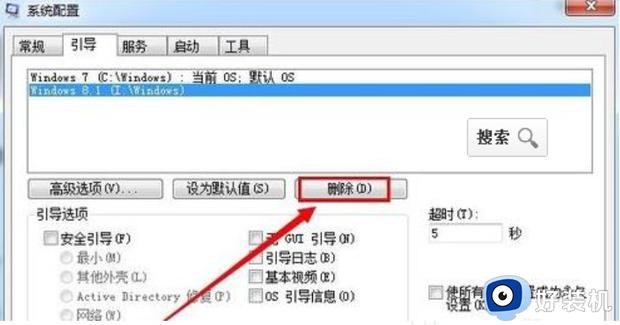
5.出现选择是否重新启动。选择重新启动,完成系统删除;

6.最后,可以“格式化”系统盘。不会影响另外一个系统。
以上给大家介绍的就是win7删除多余的系统的详细方法,如果你也想删除的话,可以学习上述方法步骤来进行删除,希望帮助到大家。